ReiBoot - ซอฟต์แวร์ซ่อมแซมระบบ iOS ฟรี อันดับ 1
แก้ไขปัญหา iOS กว่า 150 รายการ โดยไม่สูญเสียข้อมูล & อัพเกรด/ดาวน์เกรด iOS 26 อย่างปลอดภัย
ReiBoot: เครื่องมือซ่อม iOS อันดับ 1
แก้ไขปัญหา iOS 150+ รายการ โดยไม่ลบข้อมูล
Face ID หรือที่รู้จักกันว่า iPhone Face Recognition ทำให้การปลดล็อก iPhone ของคุณเป็นเรื่องที่ง่ายมาก หากคุณมี iPhone หรือ iPad ที่มาพร้อมกับ Face ID คุณอาจใช้มันเพื่อปลดล็อกอุปกรณ์ เข้าถึงแอปพลิเคชัน และทำการชำระเงิน แต่คุณควรทำอย่างไรหาก face id ใช้ไม่ได้หรือไม่สามารถใช้งานได้บน iOS 18/17? มันอาจทำให้หงุดหงิดเมื่อ iPhone ของคุณติดอยู่กับปัญหา Face ID
ผู้ใช้หลายคนสังเกตว่า face id ใช้ไม่ได้อย่างถูกต้องหลังจากการอัพเดท แม้ว่านี่อาจจะน่ากังวล แต่ข่าวดีคือมันไม่ยากเกินไปที่จะแก้ไข เพียงแค่ติดตามคู่มือนี้ คุณจะพบวิธีแก้ไขปัญหา face id เสียใน iOS 18/17
การที่ face id ใช้ไม่ได้ใน iOS 18/17 อาจทำให้เกิดความยากลำบาก ปัญหานี้อาจเกิดจากหลายสาเหตุ รวมถึงข้อผิดพลาดของซอฟต์แวร์และปัญหาด้านฮาร์ดแวร์ นี่คือสาเหตุทั่วไปบางประการ
Face ID ใช้งานได้เฉพาะกับ iPhone และ iPad บางรุ่น ก่อนที่จะดำเนินการแก้ไขปัญหาต่อไป ให้ตรวจสอบว่าอุปกรณ์ของคุณรองรับฟีเจอร์นี้หรือไม่
ขั้นตอนในการตรวจสอบความเข้ากันได้ของอุปกรณ์เพื่อแก้ไขปัญหา Face ID ใน iOS 18/17:
รุ่น iPhone: ตรวจสอบให้แน่ใจว่าคุณมี iPhone X หรือรุ่นที่ใหม่กว่า Face ID ใช้งานได้เฉพาะใน iPhone X และรุ่นที่ใหม่กว่า รุ่นเก่าเช่น iPhone 8 ไม่รองรับ Face ID
การรองรับการใส่หน้ากาก: สำหรับการปลดล็อคด้วยหน้ากาก คุณต้องมี iPhone รุ่น 12, 13, 14 หรือ 15
รุ่น iPad: Face ID รองรับเฉพาะใน iPad Pro 11 นิ้ว, 11 นิ้ว รุ่นที่ 2 และ iPad Pro 12.9 นิ้ว รุ่นที่ 3 และ 4
เวอร์ชัน iOS: ตรวจสอบให้แน่ใจว่าอุปกรณ์ของคุณอัพเดทเป็น iOS 12 อย่างน้อย เนื่องจากเวอร์ชันนี้ได้มีการแนะนำ Face ID
การรีสตาร์ท iPhone ของคุณสามารถช่วยแก้ไขปัญหา Face ID ได้โดยการเริ่มระบบใหม่และกำจัดความผิดปกติชั่วคราว นี่เป็นเทคนิคง่ายๆ ที่มักช่วยบรรเทาปัญหากับ Face ID ได้
ขั้นตอนในการแก้ไข face id เสียอีกต่อไป:
ขั้นตอนที่ 1: กดและถือปุ่ม Power และปุ่ม Volume ใดๆ จนกระทั่งสไลเดอร์ปิดเครื่องปรากฏขึ้น
ขั้นตอนที่ 2: เลื่อนสไลเดอร์เพื่อปิด iPhone ของคุณ
ขั้นตอนที่ 3: รอสักครู่แล้วกดและถือปุ่ม Power อีกครั้งจนกระทั่งโลโก้ Apple ปรากฏขึ้น
ขั้นตอนที่ 4: ปล่อยปุ่มและรอให้ iPhone ของคุณรีสตาร์ทจนเสร็จสิ้น

face id ไม่พร้อมใช้งานอย่างถูกต้องหากไม่ได้รับการตั้งค่าและเปิดใช้งานอย่างถูกต้องในการตั้งค่าของอุปกรณ์คุณ การตั้งค่าหรือการกำหนดค่าที่ไม่ถูกต้องอาจทำให้ face id ใช้ไม่ได้ ดังนั้นให้ตรวจสอบและอัพเดทการตั้งค่าเหล่านี้ตามความจำเป็น
วิธีการตรวจสอบ face id ไม่พร้อมใช้งานหลังจากการอัพเดท iOS 18/17
ขั้นตอนที่ 1: เปิดการตั้งค่าและแตะที่ Face ID & รหัสผ่าน
ขั้นตอนที่ 2: มองหาตัวเลือก “รีเซ็ต Face ID” หากปรากฏ แสดงว่า Face ID ได้รับการตั้งค่าแล้ว มิฉะนั้นให้ตั้งค่าจากเมนูนี้
ขั้นตอนที่ 3: ตรวจสอบให้แน่ใจว่า Face ID เปิดใช้งานสำหรับการปลดล็อค iPhone, iTunes & App Store, Apple Pay และการเติมรหัสผ่านอัตโนมัติ
ขั้นตอนที่ 4: หากมีสวิตช์ใดปิดอยู่ ให้เปิดสวิตช์เหล่านั้น
ขั้นตอนที่ 5: หากมีตัวเลือก ให้แตะ “รีเซ็ต Face ID” และทำตามคำแนะนำเพื่อลงทะเบียนใบหน้าของคุณใหม่
วิธีนี้จะรีเซ็ตอุปกรณ์ของคุณกลับไปที่การตั้งค่าเริ่มต้นโดยไม่ลบข้อมูลใดๆ ตรวจสอบว่า Face ID ทำงานอย่างถูกต้องหลังจากรีสตาร์ท iPhone ของคุณ หากปัญหายังคงอยู่ อาจต้องทำการแก้ไขปัญหาต่อไป
ขั้นตอนในการรีเซ็ตการตั้งค่าทั้งหมด:
ขั้นตอนที่ 1: บน iPhone ของคุณ ให้แตะที่ไอคอนการตั้งค่าเพื่อเข้าสู่เมนูการตั้งค่าหลัก
ขั้นตอนที่ 2: เลื่อนลงและเลือกทั่วไปจากรายการตัวเลือก
ขั้นตอนที่ 3: แตะที่โอนหรือรีเซ็ต iPhone ซึ่งมักจะพบใกล้ด้านล่างของการตั้งค่าทั่วไป
ขั้นตอนที่ 4: เลือกตัวเลือกรีเซ็ตจากเมนูที่ปรากฏขึ้น
ขั้นตอนที่ 5: เลือกรีเซ็ตการตั้งค่าทั้งหมดเพื่อเริ่มกระบวนการนี้ การตั้งค่าทั้งหมดจะกลับไปที่ค่าเริ่มต้นจากโรงงาน
ขั้นตอนที่ 6: หากมีการแจ้งให้ป้อนรหัสผ่านของอุปกรณ์เพื่อยืนยันการรีเซ็ต

การตั้งค่าสิทธิ์ของแอปของบุคคลที่สามอาจทำให้เกิดปัญหากับ Face ID ได้ สิทธิ์เหล่านี้ระบุว่าแอปใดบ้างที่สามารถใช้ Face ID สำหรับการยืนยันตัวตนได้ หากการตั้งค่าของ Face ID ในแอปใดแอปหนึ่งตั้งค่าไม่ถูกต้อง Face ID อาจไม่ทำงานอย่างถูกต้อง
ขั้นตอนที่ 1: เปิดแอปการตั้งค่าใน iPhone ของคุณ
ขั้นตอนที่ 2: ไปที่ Face ID และรหัสผ่าน
ขั้นตอนที่ 3: แตะที่แอปอื่นๆ เพื่อดูรายชื่อแอปที่รองรับ Face ID
ขั้นตอนที่ 4: ตรวจสอบให้แน่ใจว่า Face ID เปิดใช้งานสำหรับแอปที่คุณต้องการใช้งานด้วย หากต้องการอัพเดทการตั้งค่า ให้ปิดและเปิดสิทธิ์ตามความจำเป็น
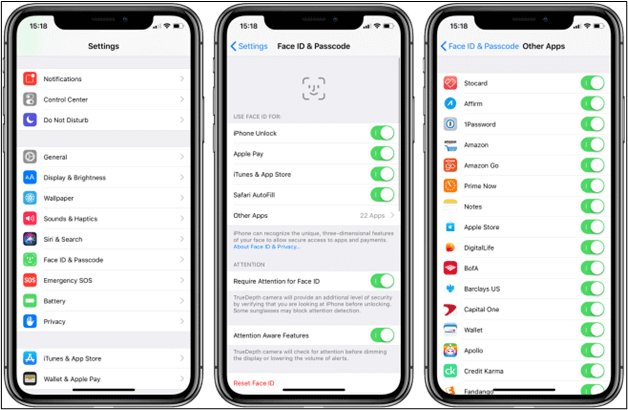
ปัญหา Face ID มักเกิดจากการตั้งค่าที่เสียหายหรือข้อผิดพลาดเล็กน้อยในระบบ การรีเซ็ต Face ID จะช่วยให้ iPhone ของคุณเริ่มต้นใหม่ด้วยการตั้งค่าการรู้จำใบหน้า กระบวนการนี้สามารถแก้ไขปัญหาที่เกิดจากข้อบกพร่องของซอฟต์แวร์หรือปัญหาการกำหนดค่าที่เกิดขึ้นหลังจากการอัพเดท iOS หรือการเปลี่ยนแปลงอุปกรณ์
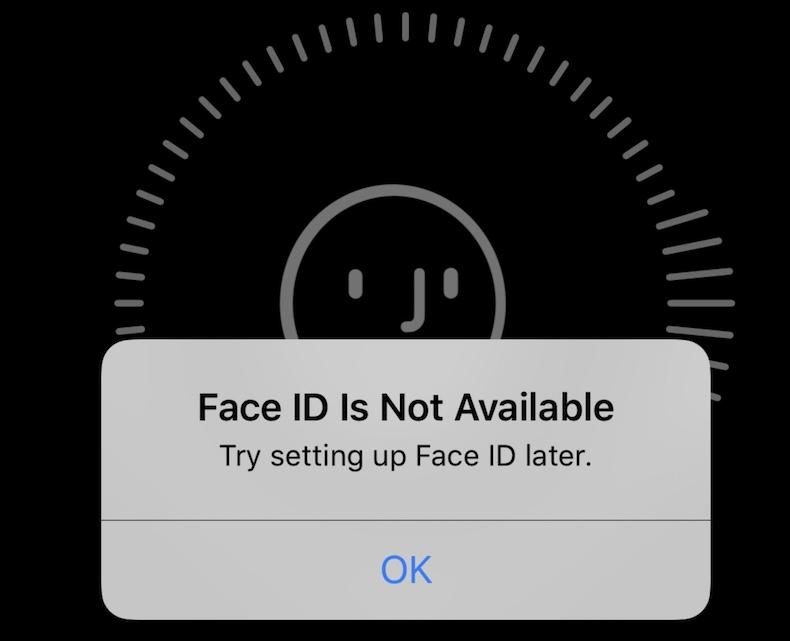
ขั้นตอนที่ 1: เปิดแอปการตั้งค่า
ขั้นตอนที่ 2: ไปที่ทั่วไป > โอนหรือรีเซ็ต iPhone > รีเซ็ต > รีเซ็ตการตั้งค่าทั้งหมด
ขั้นตอนที่ 3: ยืนยันการดำเนินการและป้อนรหัสผ่านของคุณหากมีการแจ้งเตือน
ขั้นตอนที่ 4: หลังจาก iPhone ของคุณรีสตาร์ท ให้เปิดการตั้งค่าอีกครั้ง
ขั้นตอนที่ 5: ไปที่ Face ID & รหัสผ่าน แล้วแตะตั้งค่า Face ID
ขั้นตอนที่ 6: เมื่อตั้งค่าเสร็จสิ้น ทดสอบ Face ID โดยการล็อคและปลดล็อค iPhone ของคุณ รวมถึงการใช้งานกับแอปและการชำระเงิน
หากคุณได้ลองวิธีต่างๆ เพื่อแก้ไข face id ไม่พร้อมใช้งานหลังจากการอัพเดทโดยไม่มีความสำเร็จ, Tenorshare ReiBoot มีวิธีการแก้ไขที่มีประสิทธิภาพด้วยการคลิกเดียว เครื่องมือนี้ออกแบบมาเพื่อแก้ไขปัญหาระบบ iOS มากกว่า 150 ปัญหา รวมถึงปัญหา Face ID โดยไม่เสี่ยงต่อการสูญเสียข้อมูล
Tenorshare ReiBoot เป็นวิธีแก้ปัญหาที่แข็งแกร่งสำหรับจัดการกับปัญหาระบบ iOS โดยเฉพาะหลังจากการอัพเดทหรือเวอร์ชันทดสอบ มันโดดเด่นด้วยแนวทางที่ใช้งานง่ายและความสามารถในการซ่อมแซมที่ครอบคลุม
นี่คือเหตุผลว่าทำไมมันถึงเป็นตัวเลือกที่ยอดเยี่ยมในการแก้ไขปัญหา Face ID ใน iOS 18/17:
รองรับ iOS 18/17: เข้ากันได้เต็มที่กับ iOS 18/17 เวอร์ชล่าสุด ทำให้เหมาะสำหรับการแก้ไขปัญหาหลังจากการอัพเดทล่าสุด
การซ่อมแซมระบบด้วยการคลิกเดียว: แก้ไขปัญหา Face ID และข้อผิดพลาดอื่นๆ ของ iOS ได้อย่างง่ายดายด้วยการคลิกเดียว เพื่อให้ประสบการณ์การใช้งานที่ไม่ยุ่งยาก
การลด/อัปเกรดระบบอย่างปลอดภัย: อนุญาตให้อัพเดทหรือดาวน์เกรดระบบโดยไม่ต้องเจลเบรคหรือใช้ iTunes
การแก้ไขปัญหาที่หลากหลาย: แก้ไขปัญหาระบบ iOS ได้มากกว่า 150 ปัญหา รวมถึงหน้าจอค้าง, การบูตวนลูป, และอื่นๆ
ขั้นตอนในการแก้ไขปัญหา face id ไม่พร้อมใช้งานหลังจากการอัพเดทโดยใช้ Tenorshare ReiBoot:




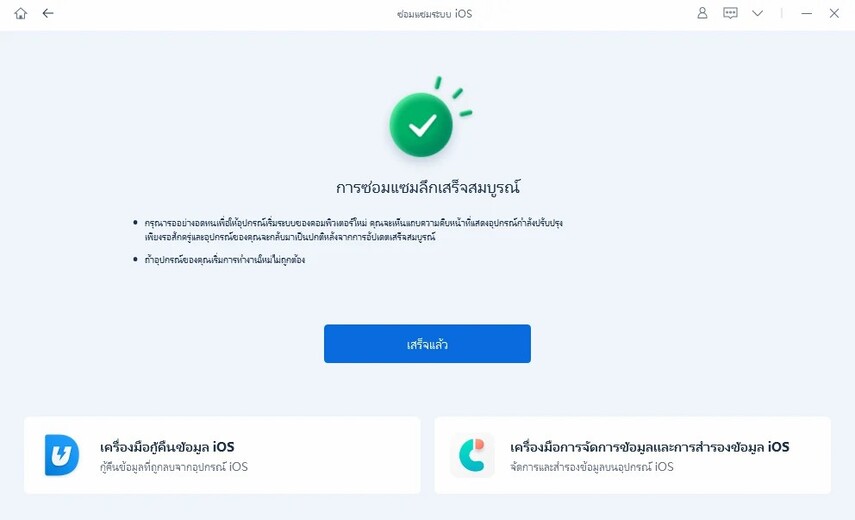
ไม่, แอปเปิ้ลไม่ได้ปิดการใช้งาน Face ID เว้นแต่จะมีปัญหาเฉพาะเกี่ยวกับอุปกรณ์ หรือผู้ใช้จะปิดมันโดยเจตนา Face ID อาจหยุดทำงานชั่วคราวเนื่องจากข้อบกพร่องของซอฟต์แวร์หรือความไม่เข้ากันของ iOS
Touch ID และ Face ID มีข้อดีของตัวเอง Face ID ถือว่ามีความปลอดภัยและสะดวกสบายมากกว่าในการปลดล็อกอุปกรณ์และทำการชำระเงิน เนื่องจากใช้เทคโนโลยีการจดจำใบหน้าที่เหนือกว่า
หากคุณกำลังประสบปัญหาface id ไม่พร้อมใช้งานใน iOS 18/17 คุณได้สำรวจวิธีการต่าง ๆ ตั้งแต่การตรวจสอบความเข้ากันได้ของอุปกรณ์ไปจนถึงการปรับการตั้งค่า สำหรับการแก้ไขอย่างรวดเร็วและมีประสิทธิภาพ ให้พิจารณาใช้ Tenorshare ReiBoot เครื่องมือนี้สามารถแก้ไขปัญหา Face ID ใน iOS 18/17 ได้ด้วยการซ่อมแซมเพียงคลิกเดียว โดยแก้ไขทั้งข้อบกพร่องของซอฟต์แวร์และข้อผิดพลาดของระบบโดยไม่เสี่ยงต่อการสูญหายของข้อมูล

เพิ่มเพื่อน LINE กับ Tenorshare
รับข่าวสาร อัปเดตโปรโมชั่น และสิทธิพิเศษก่อนใคร!

แล้วเขียนความคิดเห็นของคุณ
Leave a Comment
Create your review for Tenorshare articles
โดย Pheeraphat Sirikul
2025-09-29 / iOS 18
ให้คะแนนเลย!